Xbox-foutcode 0x97e107df: zo fix je hem

Wanneer gamers deze foutcode tegenkomen, lukt het de Xbox niet een digitale game op te starten. De boodschap in de pop-up laat dan weten dat het opstarten niet gelukt is en dat je het nog een keer moet proberen. Als het vervolgens nog steeds niet lukt, dien je naar de website van Microsoft te gaan, met de bijbehorende foutcode 0x97e107df. Dat is een optie, maar gelukkig zijn er ook maatregelen die je kunt treffen voordat je in de mangel van de klantenservice terechtkomt. Voordat we oplossingen aandragen: zorg ervoor dat je Xbox up-to-date is. Ga daarna pas verder.
Oplossingen voor Xbox-foutcode 0x97e107df
Check altijd of er niet een probleem is met het Xbox Live-netwerk. Want als er een probleem bij Xbox is, dan ligt het dus mogelijk niet aan het thuisnetwerk. Mocht het probleem aan het netwerk van Microsoft liggen, dan heb je simpelweg pech en is er niets dat je kunt doen om de situatie te veranderen (tenzij je bereid bent een game nog eens fysiek te kopen). De Xbox Live-status is te checken via de officiële website. Mocht je een geel driehoek met een uitroepteken tegenkomen, klik daar dan op om te zien wat het probleem is. Het kan ook zijn dat er een rode cirkel met een schuine streep zichtbaar is; dat betekent dat er grotere problemen zijn.
Een tweede optie is altijd de Xbox in kwestie opnieuw op te starten via een harde reboot. Druk aan de voorkant van de console op de Xbox-knop waarmee de console in- en uitgeschakeld kan worden. Houd de knop tien seconden ingedrukt en laat de knop los zodra de console uitstaat. Trek nu de stekker uit het stopcontact (of de Xbox) en wacht dertig seconden. Stop de stekker er vervolgens terug in en start de Xbox opnieuw op.
Soms helpt het ook om even opnieuw in te loggen. Log uit via het dashboard van de console en log opnieuw in met je profielgegevens. Mocht er dan een ander probleem opduiken, dan meldt de Xbox dat vanzelf middels een nieuwe foutcode. Lukt het inloggen probleemloos, dan is er dus niets aan de hand. Verder helpt het nog om de netwerkverbinding van de Xbox te testen. Open de instellingen en vervolgens Netwerkinstellingen onder Algemeen. Druk op de knop voor het testen van het netwerk en wacht totdat de console klaar is. Na het testen zie je wat er mogelijk scheelt; het kan ook zijn dat er geen problemen zijn. Dan ligt het dus mogelijk toch aan Microsoft.

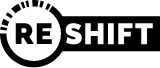
Opmerkingen